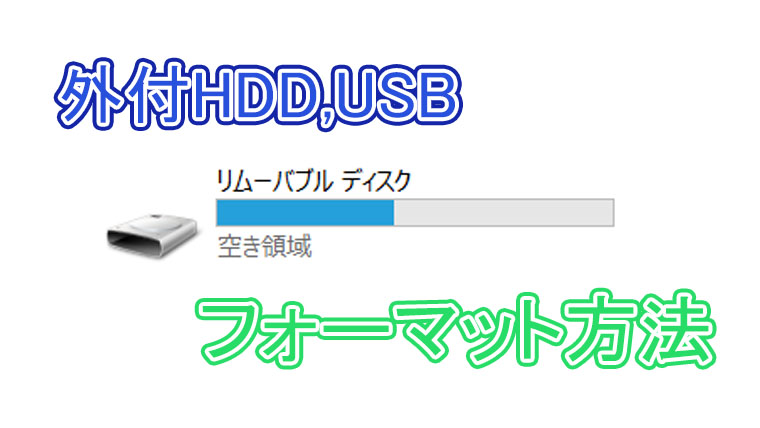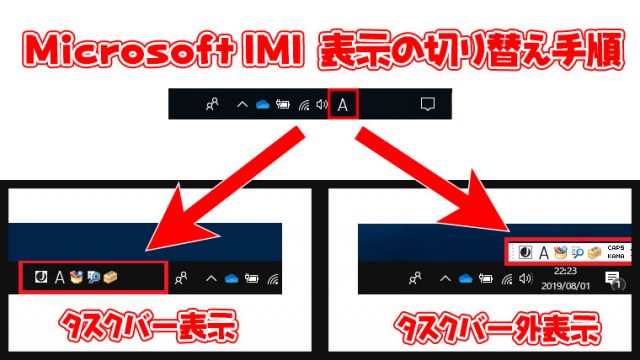外付HDDやUSBメモリが安価な値段で買えるようになってから、ファイルのバックアップやデータの受け渡しなどを外付HDDやUSBメモリで行っているかたは多くいると思います。
しかし、何かの拍子でデータが見られなくなったりUSBに接続したら認識しなくなるケースがあります。
ここでは、外付HDDやUSBメモリのフォーマット方法について説明します。
フォーマット形式がわからない方はwindowsを使用してるのであればNTFSでフォーマットしてください。
iPadなどWindows端末以外でも利用する予定がある場合はFAT32でフォーマットしましょう。
NTFSフォーマット手順
フォーマットを行うと外付HDDやUSBメモリのデータが初期化されるので、注意してください。
まずキーボード上の を押しながら キーを押す。
下の各データが表示されたら、□の外部ストレージのアイコンを右クリック。
デバイスとドライブが表示されない場合は左側メニューのPCをクリックしてください。
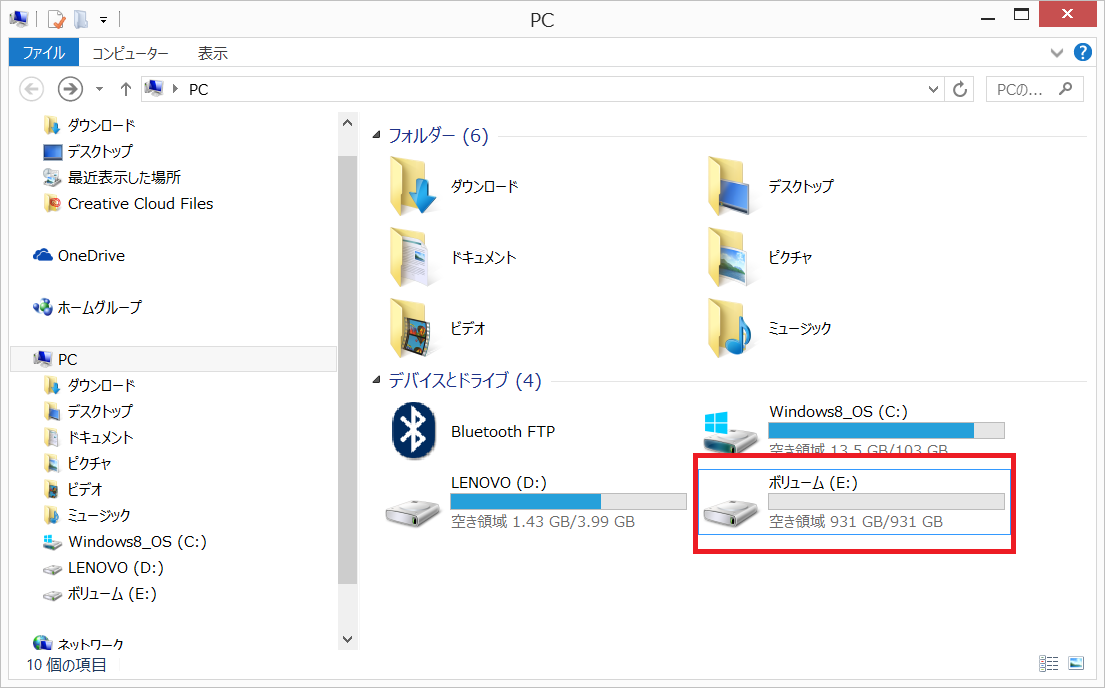
メニューが表示されたらフォーマットをクリック
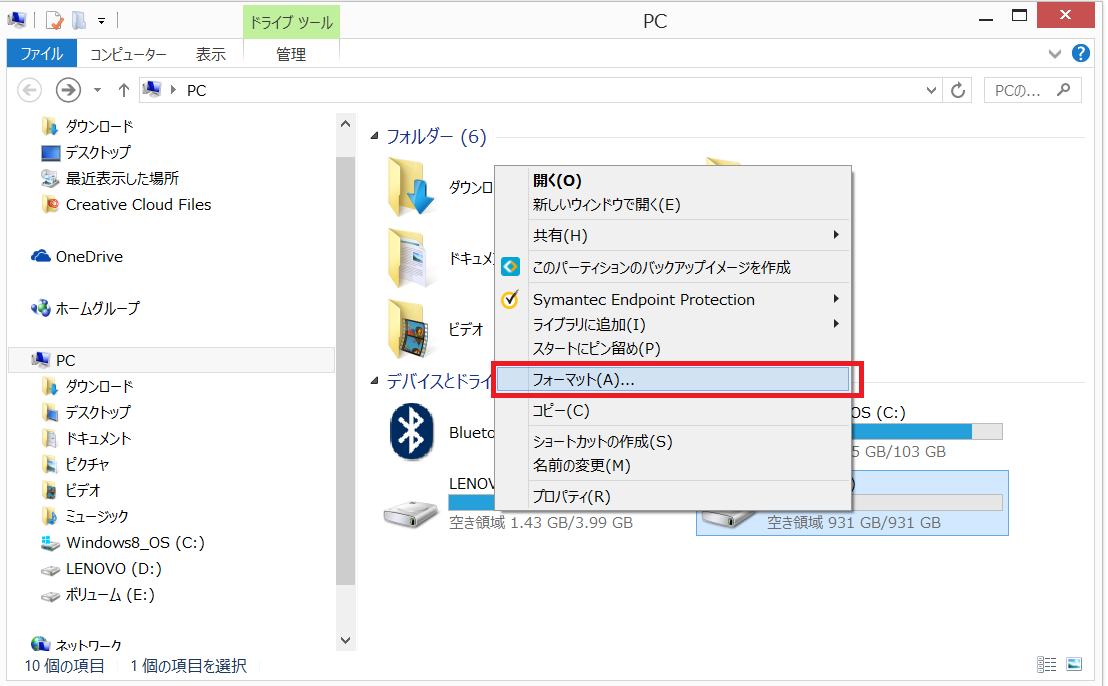
ファイルシステムを「NTFS(規定)」を選択
フォーマットオプションの「クイックフォーマット」にチェックを入れる
「開始」をクリック
赤枠以外変更なしでOKです
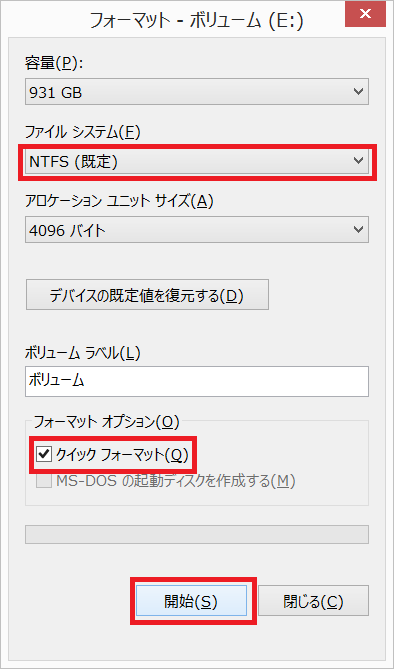
注意書きで中のデータが消去されますと表示されるので「OK」をクリック
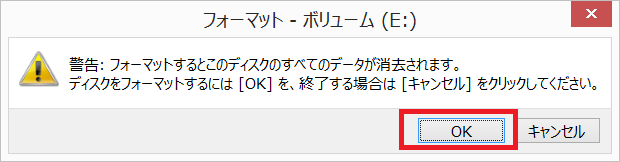
しばらくするとフォーマットが完了するので「OK」をクリック
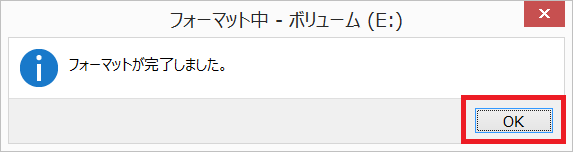
以上の手順でフォーマットが完了しました。
外付HDDやUSBの中にデータを入れて、使用できるようになったか確認してください。
FAT32フォーマット手順
フォーマットを行うと外付HDDやUSBメモリのデータが初期化されるので、注意してください。
まずキーボード上の を押しながら キーを押す。
下の各データが表示されたら、□の外部ストレージのアイコンを右クリック。
デバイスとドライブが表示されない場合は左側メニューのPCをクリックしてください。
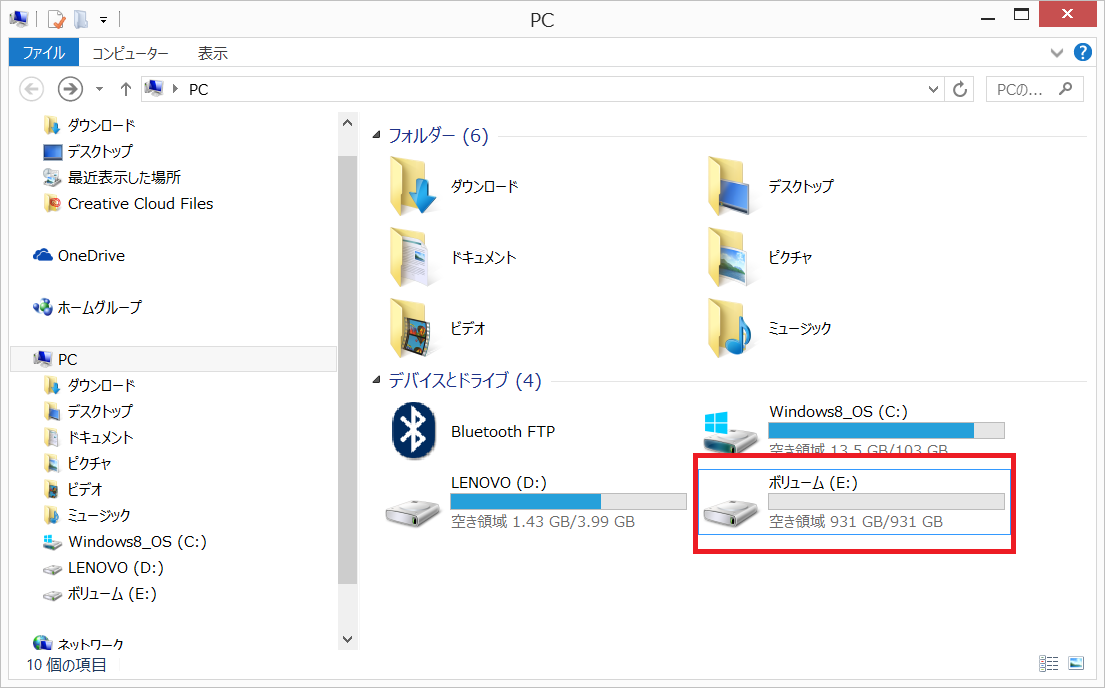
メニューが表示されたらフォーマットをクリック
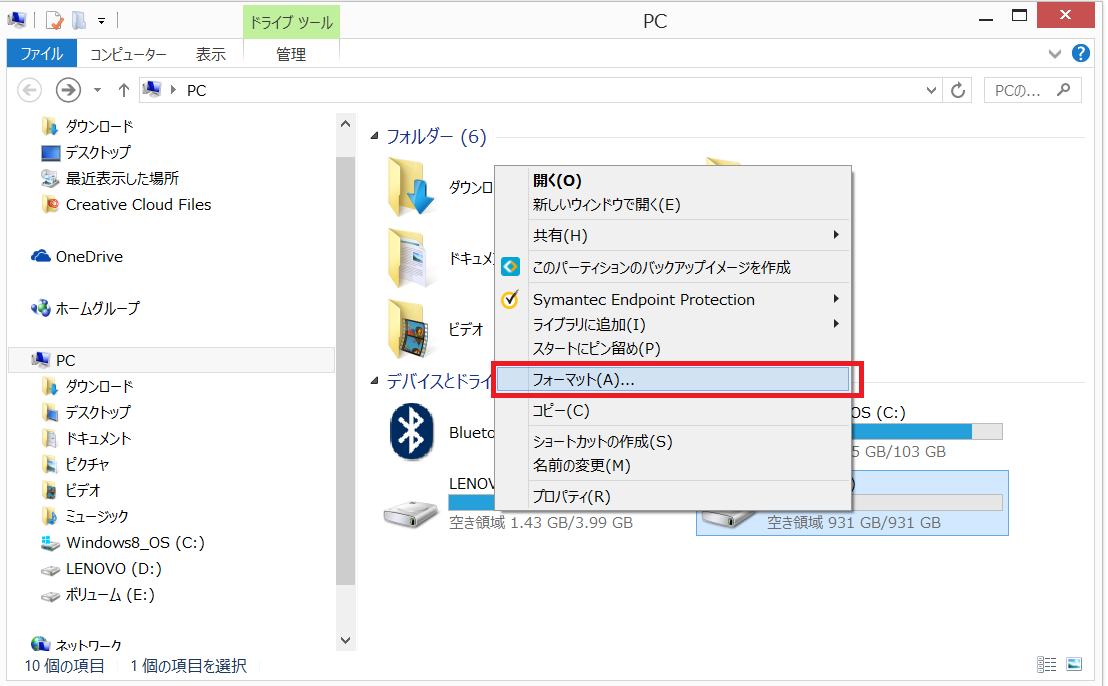
- FAT32を選択
- 16キロバイトを選択
- クイックフォーマットにチェック
- 開始をクリック
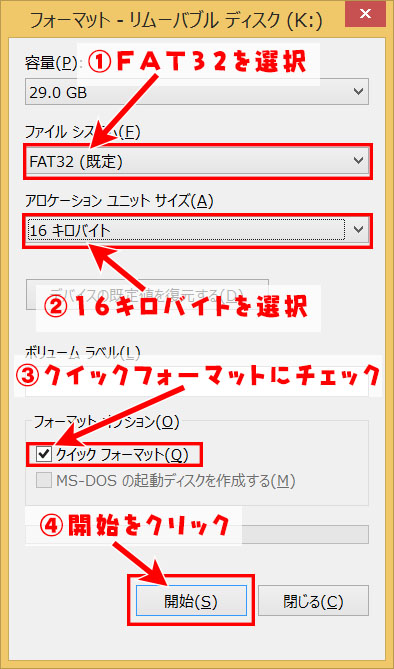
OKをクリック
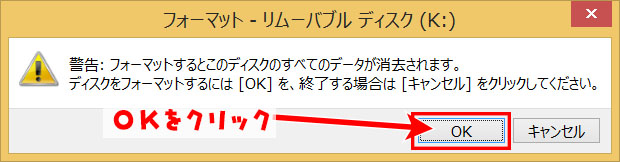
OKをクリック
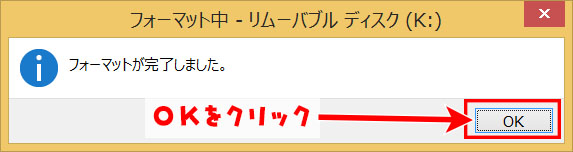
上記の手順でFAT32のフォーマットが完了です。
書き込みできるか確認してください。